Hallo zusammen,
ich möchte Euch heute ein Tool für Windows Rechner/Tablets vorstellen welches ich entwickelt habe, da ich immer wieder Verbindungsprobleme zwischen dem IPS Server mit den IPS Tools und meinem Tablet hatte. Es läuft völlig autonom und benötigt nur .Net 4.0 sowie eine Software welche bei erkannter Bewegung ein Bild in einem Ordner speichern kann. Das Ganze funktioniert seit mehreren Tagen jetzt bei mir sehr gut auf verschiedenen Geräten.
Was macht es:
[ul]
[li]Monitor aus schalten nach einstellbarer Zeit
[/li][li]Monitor ein schalten bei erkannter Bewegung durch eine Web Cam
[/li][li]
[/li][/ul]
Voraussetzungen:
[ul]
[li]Windows 7/8/10 (getestet habe ich es mit 7 und 10, mit 8 sollte es aber auch keine Probleme geben)
[/li][li]es läuft völlig autonom und benötigt nur .Net 4.0
[/li][li]eine Software welche bei erkannter Bewegung ein Bild in einem Ordner speichern kann.
[/li][li]
[/li][/ul]
Installation:
Dateien entpacken und in ein Verzeichnis kopieren. Anschließend das Programm starten (kann sein dass erst mal eine Meldung kommt, wenn der eingestellte Pfad nicht gefunden wird) und die Einstellungen vornehmen.
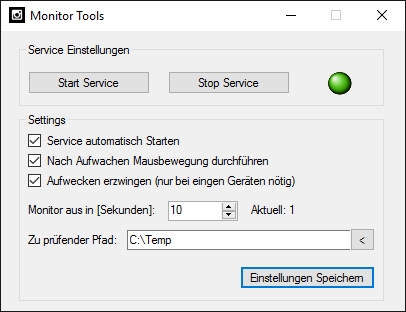
Settings:
Service automatisch starten
[ul]
[li]startet den Dinest mit start des Programms
[/li][/ul]
Nach Aufwachen Mausbewegung durchführen
[ul]
[li]Manche Geräte schalten gleich wieder den Monitor aus und müssen eine Mausbewegung gesendet bekommen. Die Maus wird dabei um einen Pixel nach oben links verschoben und wieder zurück in die Ausgangsposition. Man bemerkt das Ganze also gar nicht.
[/li][/ul]
Aufwecken erzwingen
[ul]
[li]manchen Geräten (wie z.B. meinem Medion Convertible) reicht auch die Mausbewegung nicht, sie schalten trotzdem den Bildschirm wieder nach ein paar Sekunden aus. Ist diese Option gewählt wird bei jedem Tick (alle 500ms) das Aufwachsignal gesendet so lange, bis die Zeit zum Ausschalten erreicht ist.
[/li][li]
[/li][/ul]
Monitor aus in Sekunden:
[ul]
[li]Hier wird eingestellt, wie lange der Monitor an bleiben soll bevor er abgeschaltet wird.
[/li][/ul]
Zu prüfender Pfad:
[ul]
[li]Hier wird der Pfad eingesetllt in dem die Software für die Web Cam ein Bild speichert wenn sie eine Bewegung erkannt hat. Es reicht ein Bild mit immer gleichem Namen zu sepeichern. Die MonitorToools reagieren da drauf und der Ordner wird nicht zu voll. Ich benutzte SecureCam, ein kostenloses und schnörkelloses Tool, welches genau das macht. Ist der Pfad ungültig kann der Dienst nicht gestartet werden.
[/li][li]
[/li][/ul]
Das Tool legt sich in den System Tray wenn es verkleinert wird. Das Symbol zeigt an ob der Dienst läuft (grün) oder nicht (rot).
Ich hoffe es kann dem ein- oder anderen gute Dienste leisten.
MonitorTools.zip (24.7 KB)
